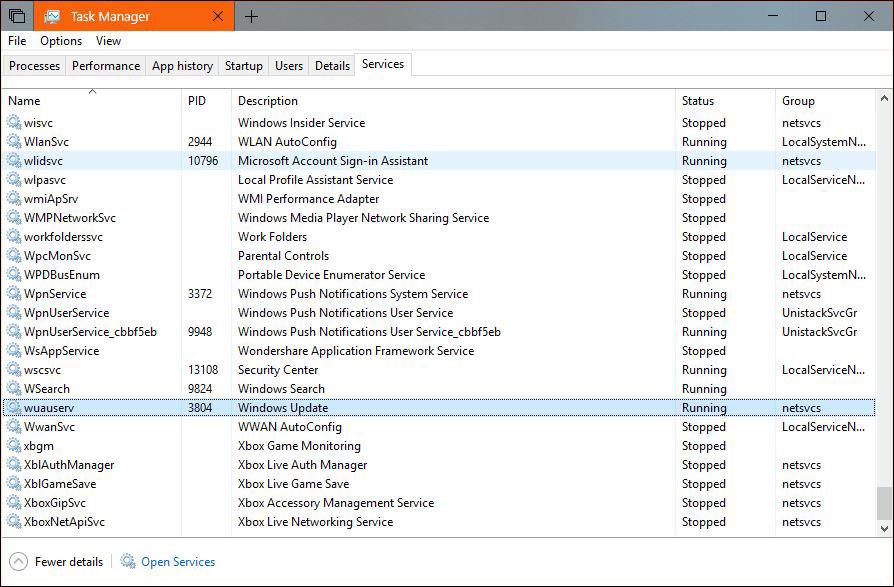Ettersom Windows 10 April 2018-oppdateringen nesten er klar og Microsoft vil rulle den ut via Windows Update, vil flere og flere enheter oppgraderes i løpet av de neste dagene. Både Microsoft og brukere er fornøyde, feilene til siden selvfølgelig.
I utgangspunktet er prosessen med å bytte fra en versjon av Windows 10 til en annen at Windows Update automatisk laster ned de nødvendige filene, deretter dekomprimerer og utfører oppgraderingen. Men for PC-er med begrenset minne eller C-stasjon som er for full, vil dette være et problem.
Hvis du ikke kan laste ned filen, kan du ikke oppgradere til Windows 10 April 2018 Update. Så en annen løsning er å flytte stedet der filene ovenfor er lagret til en mappe, eller til og med en annen stasjon.
Dette er selvfølgelig ikke lett, og Microsoft gir ingen spesifikke instruksjoner. Endring av Windows Update-nedlastingsadressen kan påvirke systemstabiliteten, så hvis du følger denne veiledningen, husk å lage en kopi av dataene dine.
Som standard lastes oppdateringer ned til SoftwareDistribution- mappen på stasjon C og er skjult i Windows 10. Flytting av mappen vil ikke være så enkelt som vanlig og krever pålogging med administrative rettigheter. Den nye mappen som brukes i denne opplæringen er NewUpdateFolder som ligger i stasjon D. Du kan endre navnet og lagre plasseringen hvor som helst du vil.
Stopp først Windows Update-tjenesten ved å åpne Oppgavebehandling > Tjenester og høyreklikke på wuauserv og velge Stopp. Gjør det samme med BITS-tjenesten .
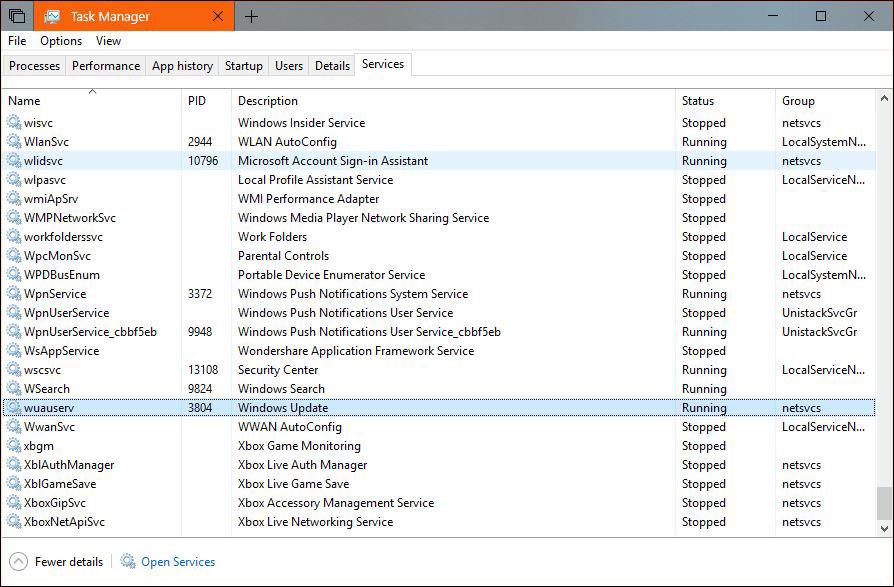
Stopp nødvendige tjenester
Deretter må du slette SoftwareDistribution- mappen i stasjon C:>Windows. Husk at for å gjøre dette trenger du administrative rettigheter. Når den er slettet, må du opprette en bane mellom den gamle og den nye mappen. Åpne ledetekst og skriv inn kommandoen nedenfor (skriv inn den nye mappen som du vil).
mklink /J SoftwareDistribution D:\NewUpdateFolder
Start deretter wuauserv- og BITS-tjenestene på nytt på Task Manager, så vil nye oppdateringer automatisk lastes ned til den nye mappen.
Hvis trinnene ovenfor er for kompliserte, kan du lage en BAT-fil. Åpne en ny tekstmappe, lim inn følgende linjer og lagre, endre utvidelsen fra TXT til BAT. Kjør den deretter med administrative rettigheter.
net stop wuauserv net stop bits hvis det finnes C:\Windows\SoftwareDistribution rmdir /S /QC:\Windows\SoftwareDistribution rmdir /S /QD:\SoftwareDistribution hvis ikke eksisterer D:\SoftwareDistribution mkdir D:\NewUpdateFolder CD /DC:\Windows mklink /J SoftwareDistribution D:\NewUpdateFolder net start wuauserv net start bits
Ikke glem å sikkerhetskopiere dataene dine før du gjør trinnene ovenfor for å gå tilbake til den opprinnelige konfigurasjonen hvis det er noen feil under prosessen. Hvis du støter på problemer, sjekk at du har administrative rettigheter, slå av Windows Update-tjenester og oppgi det riktige nye adressenavnet.
Se mer: